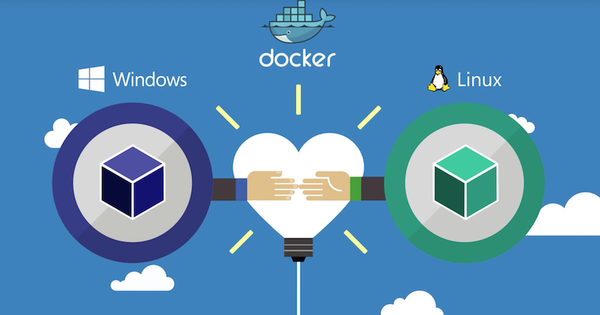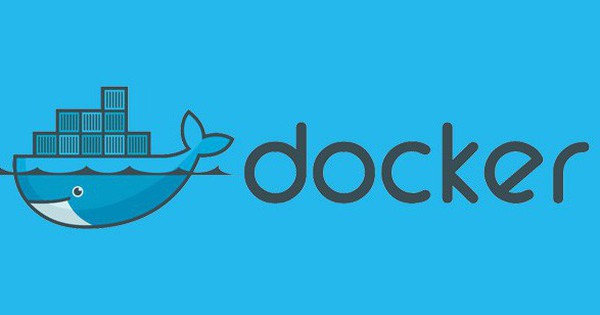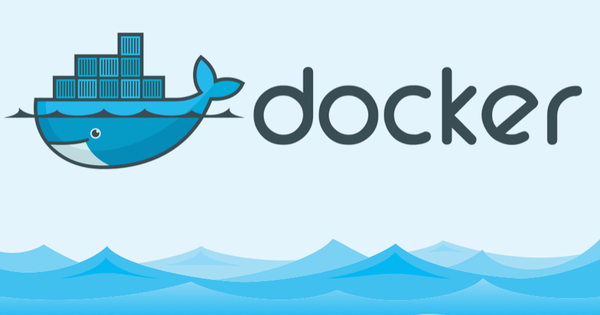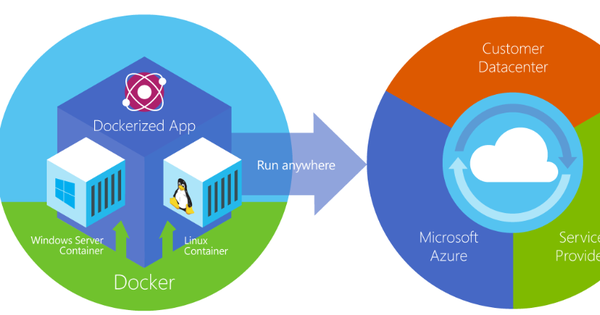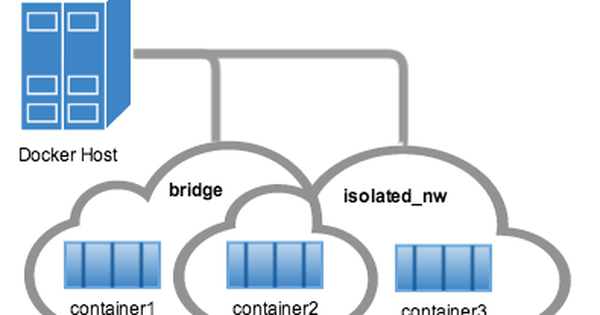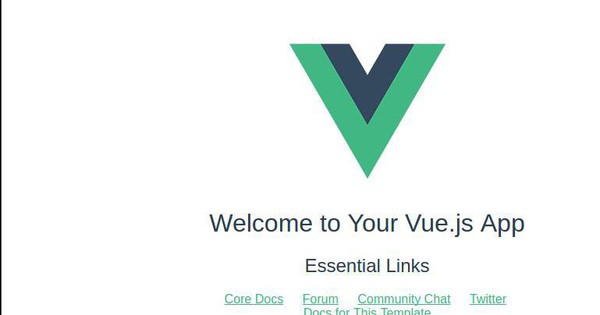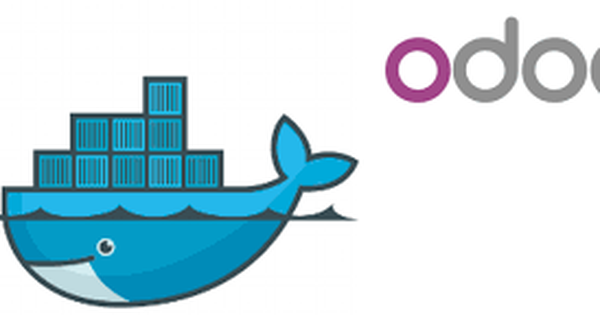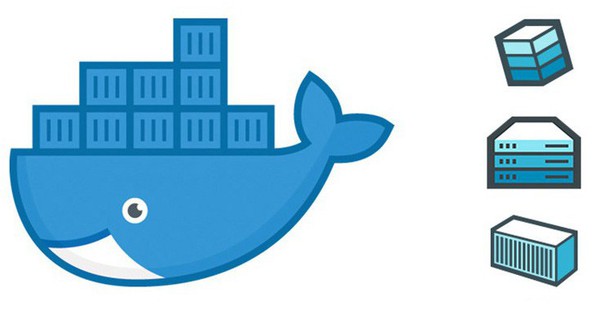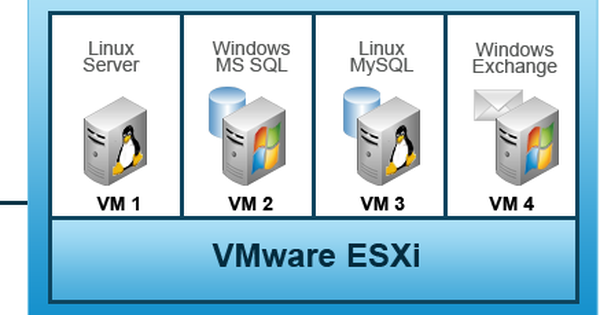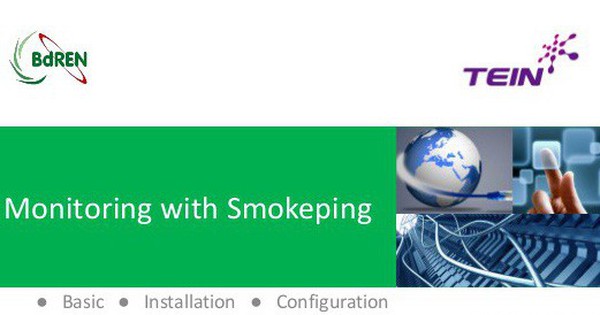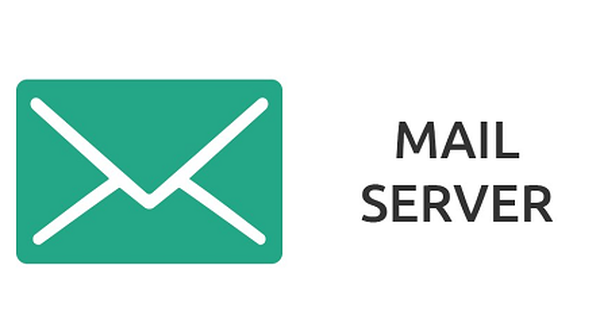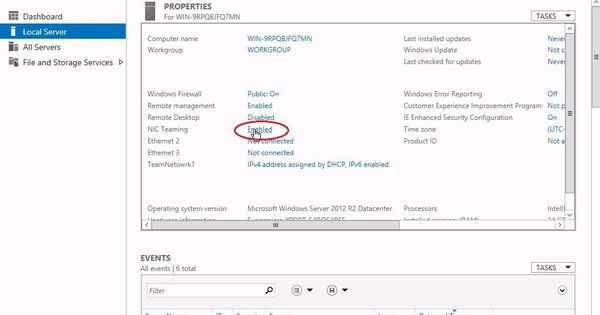Thử cài đặt môi trường docker cho laravel
Mục đích của bài viết này là chia sẻ và lưu lại kinh nghiệm mình đã thực hiện về việc cài đặt môi trường docker cho lavarel. Hy vọng bài viết này Bizfly Cloud sẽ hữu ích cho các bạn đang muốn sử dụng docker.
Tạo project Lavarel với Docker
Tham khảo cách tạo project mới tại hai địa chỉ dưới đây:
1. Thiết lập môi trường Laravel Docker cho môi trường development và production :https://medium.com/@shakyShane/laravel-docker-part-1-setup-for-development-e3daaefaf3c
2. Tương tự như trên nhưng bằng tiếng nhật :http://qiita.com/meidaimae/items/1b5902e2e520ece34b9a
Môi trường cài đặt Docker cho Laravel:
• docker: Docker version 17.06.0-ce, build 02c1d87
• docker-compose: docker-compose version 1.15.0, build e12f3b9
• docker-machine: docker-machine version 0.12.1, build c8b17e8
• OS: Ubuntu
Description: Ubuntu 16.04.2 LTS
Release: 16.04
Codename: xenial
Môi trường laravel mục tiêu:
• Webserver : Nginx 1.0
• Database : mysql 5.6
• PHP:7.0.4-FPM
Bước 1 : Tạo project laravel
cd tới nơi ta muốn đặt project rồi download archive của laravel.
curl -L https://github.com/laravel/laravel/archive/v5.4.30.tar.gz | tar xz
Ta có thể tạo project bằng composer, nhưng như vậy sẽ yêu cầu máy cài thêm composer nữa. Composer sẽ cần thiết cho project, nhưng với ý nghĩa của việc dùng docker, composer cũng như các library môi trường khác mình nghĩ nên cài đặt trên docker chứ không phải trên máy chủ. Chúng ta sẽ cài đặt composer ở các bước sau.
Download xong, chúng ta sẽ đổi tên thành tên project mà ta muốn, ở đây mình đổi thành sample-laravel mv laravel-5.4.30 sample-laravel. Và đặt con trỏ directory hiện tại vào đây cd sample-laravel
Đến đây ta đã có project thô của laravel. Để chạy được thì tiếp theo ta cần cài đặt các thư viện cho nó ở bước 2.
Bước 2 : Cài đặt thư viện cho laravel
Thông thường khi không dùng docker, ta sẽ cần cài composer trên máy chủ và chạy composer install để tải bộ thư viện cần thiết vào vendor. Với docker ta cũng sẽ làm tương tự như vậy, nhưng composer không cần cài đặt trên máy chủ mà sẽ được đặt vào một container trong docker. Container này sẽ chạy composer install vào thư mục trên máy ảo mà ta sẽ mount nó với chính project hiện tại.
• docker run: Khởi tạo và chạy 1 container. Tương đương với việc tạo mới (create) và chạy (start) nó ngay lập tức
• --rm: Thông thường khi 1 container chạy xong và kết thúc. Hệ thống file cũng như volume tương ứng mà nó tạo ra sẽ còn được lưu lại (Để dễ debug chăng). Với option --rm, hệ thống file cũng như volume mà nó tạo ra sẽ được xóa khi container kết thúc (Nhưng image thì không). Với ý định chỉ install các lib cần thiết, mình nghĩ option này là phù hợp.
• -v $(pwd):/app: mount thư mục hiện tại vào thư mục /app trong container, là nơi composer mong muốn sẽ tìm thấy composer.json.
Note : Thực tế khi mình chạy lệnh này, mình có thêm sudo vì mình thấy có vấn đề về mount, và có lỗi không tìm thấy composer.json nếu không dùng.
Khi lệnh chạy hoàn tất, ta sẽ thấy folder vendor xuất hiện trong thư mục hiện tại. Như vậy các thư viện cần thiết cho laravel đã được tải xong. TIếp theo ta sẽ cài đặt môi trường webserver, database ... cho project với docker-compose.
Bước 3 : Cài đặt môi trường docker với docker-compose
Ta sẽ tạo 4 file cài đặt sau đây :
1. docker-compose.yml: cài đặt các service chạy trong docker, mỗi service sẽ đảm nhiệm 1 chức năng như service về webserver, service về database...
2. app.dockerfile: đặc tả cài đặt cho service app được định nghĩa trong compose ở trên.
3. web.dockerfile: đặc tả cài đặt cho service web được định nghĩa trong compose ở trên. (ta sẽ đặt tên theo format .dockerfile)
4. vhost.conf: file cấu hình cho webservice nginx
3.1. Cài đặt cho service app -PHP-PFM :
Ta sẽ viết đoạn cài đặt sau vào docker-compose.yml:
version: '3'
services:
# The Application
app:
build:
context: ./
dockerfile: app.dockerfile
working_dir: /var/www
volumes:
- ./:/var/www/
Ý nghĩa :
• version 3: version của docker-compose, ở đây mình chọn là 3
• context: thư mục đặt dockerfile
• dockerfile: đặc tả cài đặt về service sẽ dùng image nào, trong container trạng thái sẽ có những thư mục nào được cài sẵn...
• working_dir: tương tự như đặc tả của docker run, thư mục được chọn trong container để chay các file binaries. Mặc định là root
• volumes: mount thư mục ./ (chứa source code) trên máy host vào /var/www trên container. Điều này cho phép chúng ta thay đổi source code khi container đang chạy runtime.
• app.dockerfile: Ta sẽ viết các lib cần thiết cho việc chạy code php vào đây.
FROM php:7.0.4-fpm
RUN apt-get update && apt-get install -y libmcrypt-dev \
mysql-client libmagickwand-dev --no-install-recommends \
&& pecl install imagick \
&& docker-php-ext-enable imagick \
&& docker-php-ext-install mcrypt pdo_mysql
3.2. Cài đặt cho service web - NGINX
Ta sẽ cần 1 web service để xử lý các request đến và đưa đến cho laravel xử lý. Ngoài nginx ta có thể chọn apache. Trong bài này, mình chọn nginx.
docker-compose.yml : chỉ định cài đặt web service
docker-compose.yml : chỉ định cài đặt web service
# The Web Server
web:
build:
context: ./
dockerfile: web.dockerfile
working_dir: /var/www
ports:
- 8080:80
Ý nghĩa:
• ports: - 8080:80: Ánh xạ cổng 8080 trên máy ảo vào cổng 80 trên container. Note : trong docker-compose version 2, option volumes_from có được sử dụng để trỏ volume giữa các services nhưng đến docker-compose 3 đã bị remove đi. Nên mình dùng option volume thay vào đó.
web.dockerfile : cài đặt cụ thể cho nginx
FROM nginx:1.10
ADD vhost.conf /etc/nginx/conf.d/default.conf
vhost.conf : cấu hình cho nginx
vhost.conf : cấu hình cho nginx
server {
listen 80;
index index.php index.html;
root /var/www/public;
location / {
try_files $uri /index.php?$args;
}
location ~ \.php$ {
fastcgi_split_path_info ^(. \.php)(/. )$;
fastcgi_pass app:9000;
fastcgi_index index.php;
include fastcgi_params;
fastcgi_param SCRIPT_FILENAME $document_root$fastcgi_script_name;
fastcgi_param PATH_INFO $fastcgi_path_info;
sendfile off;
}
}
3.3. Cài đặt cho service database - MYSQL
docker-compose.yml
docker-compose.yml
# The Database
database:
image: mysql:5.6
volumes:
- dbdata:/var/lib/mysql
environment:
- "MYSQL_DATABASE=homestead"
- "MYSQL_USER=homestead"
- "MYSQL_PASSWORD=secret"
- "MYSQL_ROOT_PASSWORD=secret"
ports:
- "33061:3306"
volumes:
dbdata:
Ý nghĩa :
• image: mysql:5.6 So sánh với các service ở trên đều có 1 dockerfile đặc tả cài đặt cho nó thì service database này chỉ cần pull image mysql về là đủ. Các đặc tả cần thiết khác đều có sẵn trong image này nên ta sẽ không cần viết riêng.
• dbdata:/var/lib/mysql: dbdata là volume được chọn để lưu data sql (Là 1 volume riêng trong container, không phải mount với folder trong laravel như service app). Với ý nghĩa là volume mà các service khác sẽ cần dùng đến, ta sẽ cần định nghĩa nó riêng ở ngoài ở dòng cuối volumes: dbdata.
• enviroment: Các biến môi trường. Với định nghĩa như ở trên, mysql sẽ tạo cho chúng ta 1 database và 1 user như vậy. (Nếu không đặc tả thì sẽ chỉ có 1 user root và database mặc định của mysql)
docker-compose.yml tổng hợp
Như vậy đến đây ta sẽ đặc tả xong các file cần thiết cho docker-compose, ta sẽ có file docker-compose.yml như sau :
version: '3'
services:
# The Application
app:
build:
context: ./
dockerfile: app.dockerfile
working_dir: /var/www
volumes:
- ./:/var/www/
# The Web Server
web:
build:
context: ./
dockerfile: web.dockerfile
working_dir: /var/www
ports:
- 8080:80
# The Database
database:
image: mysql:5.6
volumes:
- dbdata:/var/lib/mysql
environment:
- "MYSQL_DATABASE=homestead"
- "MYSQL_USER=homestead"
- "MYSQL_PASSWORD=secret"
- "MYSQL_ROOT_PASSWORD=secret"
ports:
- "33061:3306"
volumes:
dbdata:
Như vậy việc đặc tả các file cài đặt đã hoàn tất. Tiếp theo trước khi đến khi chạy thử, ta sẽ khởi tạo 1 số dữ liệu cũng như key cho cần thiết cho laravel.
Chaỵ các service
Ta sẽ chạy các services trên bằng lệnh sau:
docker-compose up
(Ta có thể chọn option -d (detach) để tiến trình ẩn vào background khi hoàn tất).
Lần đầu chạy, command sẽ cần khoảng vài phút để pull về các image cần thiết. Nhưng lần thứ 2 trở đi nếu các chỉ định images không thay đổi thì thời gian chạy sẽ nhanh hơn nhiều do không phải tải lại các image nữa.
Đến đây ta sẽ cần chuẩn bị một số thiết lập cho laravel để project có thể sẵn sàng chạy được.
Thiết lập cho laravel
File enviroment: .env
File enviroment: .env
cp .env-example .env
Generate key và optimze command:
docker-compose exec app php artisan key:generate
docker-compose exec app php artisan cache:clear
(Nếu bị lỗi không tìm thấy file .env thì hãy thử chạy với sudo)
docker-compose exec
docker-compose exec app php artisan migrate --seed
Migrate database. Nếu chạy không lỗi với "migrate successful" ta có thể yên tâm rằng kết nối giữa app với database là đúng.
(Chú ý: nếu command trả về lỗi không tìm thấy file hoặc khi docker-compose exec app ls -lanhận thấy các folder không được mount đúng cách, cấu trúc folder trong container không giống với ở thư mục host, có thể các bạn cần lệnh sudo ở docker-compose run ở trên)
Đến đây app đã sẵn sàng được sử dụng! với đường dẫn: http://0.0.0.0:8080
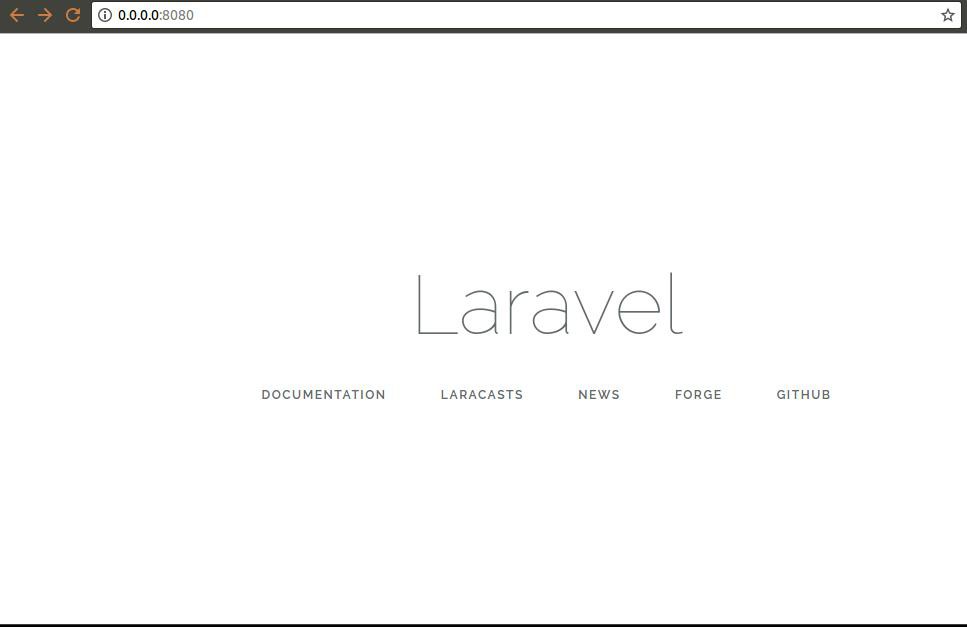
Tổng kết
Đến đây mình nghĩ đã hoàn thành setup cho môi trường phát triển.
VCCloud sưu tầm
Theo Kipalog
>> Xem thêm: Hành trình cùng cá voi xanh (Dockerize App)
Bizfly Cloud là nhà cung cấp dịch vụ điện toán đám mây với chi phí thấp, được vận hành bởi VCCorp.
Bizfly Cloud là một trong 4 doanh nghiệp nòng cốt trong "Chiến dịch thúc đẩy chuyển đổi số bằng công nghệ điện toán đám mây Việt Nam" của Bộ TT&TT; đáp ứng đầy đủ toàn bộ tiêu chí, chỉ tiêu kỹ thuật của nền tảng điện toán đám mây phục vụ Chính phủ điện tử/chính quyền điện tử.
Độc giả quan tâm đến các giải pháp của Bizfly Cloud có thể truy cập tại đây.
DÙNG THỬ MIỄN PHÍ và NHẬN ƯU ĐÃI 3 THÁNG tại: Manage.bizflycloud